| Qt QTableWidget及基本操作(详解版) | 您所在的位置:网站首页 › qttablewidget表头图标 › Qt QTableWidget及基本操作(详解版) |
Qt QTableWidget及基本操作(详解版)
|
QTableWidget 是 Qt 中的表格组件类。在窗体上放置一个 QTableWidget 组件后,可以在 Property Editor 里对其进行属性设置,双击这个组件,可以打开一个编辑器,对其 Colum、Row 和 Item 进行编辑。 一个 QTableWidget 组件的界面基本结构如图 1 所示,这个表格设置为 6 行 5 列。
表格的第 1 行称为行表头,用于设置每一列的标题,第 1 列称为列表头,可以设置其标题,但一般使用缺省的标题,即为行号。行表头和列表头一般是不可编辑的。 除了行表头和列表头之外的表格区域是内容区,内容区是规则的网格状,如同一个二维数组,每个网格单元称为一个单元格。每个单元格有一个行号、列号,图 1 表示了行号、列号的变化规律。 在 QTableWidget 表格中,每一个单元格是一个 QTable Widgetltem 对象,可以设置文字内容、字体、前景色、背景色、图标,也可以设置编辑和显示标记。每个单元格还可以存储一个 QVariant 数据,用于设置用户自定义数据。
实例 samp4_9 以 QTableWidget 为主要组件,演示 QTableWidget 一些主要操作的实现。实例运行时的界面如图 2 所示,该实例将演示以下功能的实现方法: 设置表格的列数和行数,设置表头的文字、格式等。初始化表格数据,设置一批实例数据填充到表格里。插入行、添加行、删除当前行的操作。遍历表格所有单元格,读取表格内容到一个 QPlainTextEdit 里,表格的一行数据作为一行文本。表格上选择的当前单元格变化时,在状态栏显示单元格存储的信息。 界面设计与初始化Samp4_9 的主窗体从 QMainWindow 继承而来。在图 2 所示的窗口上,一个 QTableWidget 组件和一个 QPlainTextEdit 组件组成上下分割布局 splitter。左侧的按钮都放在一个 QGroupBox 组件里,釆用 Grid 布局,然后将 groupBox 与 splitter 采用左右分割布局。这是一个典型的三区分割的布局。 在主窗口类 MainWindow 里自定义了一些变量和函数,用于后面的代码实现,下面是在 MainWindow 的 private 部分自定义的变量和函数: private: //自定义单元格Type的类型,在创建单元格的item时使用 enum CellType{ctName=1000,ctSex,ctBirth,ctNation,ctPartyM,ctScore}; //各字段在表格中的列号 enum FieldColNum{colName=0,colSex,colBirth,colNation,colScore,colPartyM}; QLabel *labCellIndex; //状态栏上用于显示单元格的行号、列号 QLabel *labCellType; //状态栏上用于显示单元格的type QLabel *labStudID; //状态栏上用于显示学号 void createItemsARow(int rowNo,QString Name,QString Sex,QDate birth,QString Nation,bool isPM,int score) ; //为某一行创建 items 枚举类型 CellType 是用来表示单元格类型的,在创建单元格时使用。枚举类型 FieldColNum 用枚举常量表示各字段在表格中的列号。 在 MainWindow 的构造函数里对界面进行初始化,代码如下: MainWindow::MainWindow(QWidget *parent) : QMainWindow(parent), ui(new Ui::MainWindow){ui->setupUi(this);setCentralWidget(ui->splitterMain);//状态栏初始化创建labCellIndex = new QLabel ("当前单元格坐标:", this);labCellIndex->setMinimumWidth(250);labCellType=new QLabel ("当前单元格类型:",this);labCellType->setMinimumWidth(200);labStudID=new QLabel ("学生ID: ", this);labStudID->setMinimumWidth(200);ui->statusBar->addWidget (labCellIndex) ; //加到状态栏ui->statusBar->addWidget(labCellType);ui->statusBar->addWidget(labStudID);} QTableWidget 基本操作设置表头 界面上的“设置表头”按钮实现对表头的设置,其 clicked() 信号的槽函数代码如下: void MainWindow::on_btnSetHeader_clicked(){ //设置表头QTableWidgetItem *headerItem;QStringList headerText;headerTextstrName=QString::asprintf("学生%d",i); //学生姓名if ((i % 2)==0) //分奇数,偶数行设置性别,及其图标strSex="男";elsestrSex="女"; createItemsARow(i, strName, strSex, birth,"汉族",isParty,70); //为某一行创建items birth=birth.addDays(20); //日期加20天isParty =!isParty;}}QTableWidget::clearContents() 函数清除表格数据区的所有内容,但是不清除表头。 QTableWidget::rowCount() 函数返回表格数据区的行数。 在 for 循环里为每一行生成需要显示的数据,然后调用自定义函数 createItemsARow(),为表格一行的各个单元格生成 QTableWidgetItem 对象。 createItemsARow() 是在窗体类里自定义的函数,其实现代码如下: void MainWindow::createItemsARow(int rowNo,QString Name,QString Sex,QDate birth,QString Nation,bool isPM,int score){ //为一行的单元格创建 ItemsQTableWidgetItem *item;QString str;uint StudID=201605000; //学号基数 //姓名//新建一个Item,设置单元格type为自定义的MainWindow::ctNameitem=new QTableWidgetItem(Name,MainWindow::ctName);item->setTextAlignment(Qt::AlignHCenter | Qt::AlignVCenter); //文本对齐格式StudID +=rowNo; //学号=基数+ 行号item->setData(Qt::UserRole,QVariant(StudID)); //设置studID为dataui->tableInfo->setItem(rowNo,MainWindow::colName,item); //为单元格设置Item //性别QIcon icon;if (Sex=="男")icon.addFile(":/images/icons/boy.ico");elseicon.addFile(":/images/icons/girl.ico");item=new QTableWidgetItem(Sex,MainWindow::ctSex); //新建一个Item,设置单元格type为自定义的 MainWindow::ctSexitem->setIcon(icon);item->setTextAlignment(Qt::AlignHCenter | Qt::AlignVCenter);//为单元格设置Itemui->tableInfo->setItem(rowNo,MainWindow::colSex,item);//为单元格设置Item //出生日期str=birth.toString("yyyy-MM-dd"); //日期转换为字符串item=new QTableWidgetItem(str,MainWindow::ctBirth);//新建一个Item,设置单元格type为自定义的 MainWindow::ctBirthitem->setTextAlignment(Qt::AlignLeft | Qt::AlignVCenter); //文本对齐格式ui->tableInfo->setItem(rowNo,MainWindow::colBirth,item);//为单元格设置Item //民族item=new QTableWidgetItem(Nation,MainWindow::ctNation); //新建一个Item,设置单元格type为自定义的 MainWindow::ctNationitem->setTextAlignment(Qt::AlignHCenter | Qt::AlignVCenter);//文本对齐格式ui->tableInfo->setItem(rowNo,MainWindow::colNation,item);//为单元格设置Item //是否党员item=new QTableWidgetItem("党员",MainWindow::ctPartyM);//新建一个Item,设置单元格type为自定义的 MainWindow::ctPartyMitem->setTextAlignment(Qt::AlignHCenter | Qt::AlignVCenter);//文本对齐格式if (isPM)item->setCheckState(Qt::Checked);elseitem->setCheckState(Qt::Unchecked);item->setBackgroundColor(Qt::yellow);//Qt::green lightGray yellowui->tableInfo->setItem(rowNo,MainWindow::colPartyM,item);//为单元格设置Item //分数str.setNum(score);item=new QTableWidgetItem(str,MainWindow::ctScore);//新建一个Item,设置单元格type为自定义的 MainWindow::ctPartyMitem->setTextAlignment(Qt::AlignHCenter | Qt::AlignVCenter);//文本对齐格式ui->tableInfo->setItem(rowNo,MainWindow::colScore,item);//为单元格设置Item}该表格的每一行有5列,为每一个单元格都创建一个 QTableWidgetItem 类型的变量 item,并做相应的设置。 创建 QTableWidgetItem 使用的构造函数的原型为: QTableWidgetItem::QTableWidgetItem (const QString &text, int type = Type) 其中,第一个参数作为单元格的显示文字,第二个参数作为节点的类型。 例如创建“姓名”单元格对象时的语句是: cellItem=new QtableWidgetItem(Name,MainWindow::ctName); 其中,MainWindow::ctName 是定义的枚举类型 CellType 的一个常量值。 “姓名”单元格还调用 setData() 函数设置了一个自定义的数据,存储的是学生 ID。 cellItem->setData(Qt::UserRole,QVariant(StudID)); 这个自定义数据是不显示在界面上的,但是与单元格相关联。 QTableWidgetItem 有一些函数对单元格进行属性设置,如下: setTextAlignment (int alignment):设置文字对齐方式。setBackground(const QBrush &brush):设置单元格背景颜色。setForeground(const QBrush &brush):设置单元格前景色。setIcon(const QIcon &icon):为单元格设置一个显不图标。setFont(const QFont &font):为单元格显示文字设置字体。setCheckState(Qt::CheckState state):设置单元格勾选状态,单元格里出现一个QCheckBox组件。setFlags(Qt::ItemFlags flags):设置单元格的一些属性标记。设置好 item 的各种属性之后,用 QTableWidget 的 setItem 函数将 item 设置为单元格的项,例如: ui->tableInfo->setItem(rowNo,MainWindow::colName,item); 其中,MainWindow::colName 是定义的枚举类型 FieldColNum 的一个常量值。 这样初始化设置后,就可以得到如图 2 所示的运行时的表格内容。表格里并没有显示学号,学号是“姓名”单元格的关联数据。 获得当前单元格数据 当鼠标在表格上单击单元格时,被选中的单元格是当前单元格。通过 QTableWidget 的 currentColumn() 和 currentRow() 可以获得当前单元格的列编号和行编号。 当前单元格发生切换时,会发射 currentCellChanged() 信号和 currentItemChanged() 信号,两个信号都可以利用,只是传递的参数不同。 对 currentCellChanged() 信号编写槽函数,用于获取当前单元格的数据,以及当前行的学生的学号信息,代码如下: void MainWindow::on_tableInfo_currentCellChanged(int currentRow, int currentColumn, int previousRow, int previousColumn){//当前选择单元格发生变化时的响应Q_UNUSED(previousRow);Q_UNUSED(previousColumn); QTableWidgetItem* item=ui->tableInfo->item(currentRow,currentColumn); //获取单元格的 Itemif (item==NULL)return; labCellIndex->setText(QString::asprintf("当前单元格坐标:%d 行,%d 列",currentRow,currentColumn)); int cellType=item->type();//获取单元格的类型labCellType->setText(QString::asprintf("当前单元格类型:%d",cellType)); item=ui->tableInfo->item(currentRow,MainWindow::colName); //取当前行第1列的单元格的 itemint ID=item->data(Qt::UserRole).toInt();//读取用户自定义数据labStudID->setText(QString::asprintf("学生ID:%d",ID));//学生ID}在 currentCellChanged() 信号中,传递的参数 currentRow 和 currentColumn 表示当前单元格的行号和列号,通过这两个编号可以得到单元格的 QTableWidgetltem 对象 item。 获得 item 之后,通过 type() 函数得到单元格的类型参数,这个类型就是为单元格创建 QTableWidgetItem 对象时传递的类型参数。 再获取同一行的“姓名”单元格的项,用data()函数提取自定义数据,也就是创建单元格时存储的学生 ID。 插入、添加、删除行 QTableWidget 处理行操作的函数如下: insertRow(int row):在行号为row的行前面插入一行,如果row等于或大于总行数,则在表格最后添加一行。insertRow()函数只是插入一个空行,不会为单元格创建QTableWidgetItem对象,需要手工为单元格创建。removeRow(int row):删除行号为 row 的行。下面是界面上“插入行” “添加行”“删除当前行”按钮的响应代码。在插入行之后,会调用 createItemsARow() 函数,为新创建的空行的各单元格构造 QTableWidgetItem 对象: void MainWindow::on_btnInsertRow_clicked(){ //插入一行//int curRow;int curRow=ui->tableInfo->currentRow();//当前行号 ui->tableInfo->insertRow(curRow); //插入一行,但不会自动为单元格创建itemcreateItemsARow(curRow, "新学生", "男",QDate::fromString("1990-1-1","yyyy-M-d"),"苗族",true,60 ); //为某一行创建items}void MainWindow::on_btnAppendRow_clicked(){ //添加一行//int curRow;int curRow=ui->tableInfo->rowCount();//当前行号ui->tableInfo->insertRow(curRow);//在表格尾部添加一行createItemsARow(curRow, "新生", "女",QDate::fromString("2000-1-1","yyyy-M-d"),"满族",false,50 ); //为某一行创建items}void MainWindow::on_btnDelCurRow_clicked(){//删除当前行及其items//int curRow;int curRow=ui->tableInfo->currentRow();//当前行号ui->tableInfo->removeRow(curRow); //删除当前行及其items}自动调整行高和列宽 QTableWidget 有几个函数自动调整表格的行高和列宽,分别如下: resizeColumnsToContents():自动调整所有列的宽度,以适应其内容。resizeColumnToContents(int column):自动调整列号为 co/www 的列的宽度。resizeRowsToContents():自动调整所有行的高度,以适应其内容。resizeRowToContents(int row):自动调整行号为 raw 的行的高度。这几个函数实际上是 QTableWidget 的父类 QTableView 的函数。 其他属性控制 设置表格内容是否可编辑:QTableWidget 的 EditTriggers 属性表示是否可编辑,以及进入编辑状态的方式。界面上的"表格可编辑"复选框的槽函数代码为: void MainWindow::on_chkBoxTabEditable_clicked(bool checked){ //设置编辑模式if (checked)//双击或获取焦点后单击,进入编辑状态ui->tableInfo->setEditTriggers(QAbstractItemView::DoubleClicked | QAbstractItemView::SelectedClicked);elseui->tableInfo->setEditTriggers(QAbstractItemView::NoEditTriggers); //不允许编辑}设置行表头、列表头是否显示:horizontalHeader()获取行表头,verticalHeader()获取列表头,然后可设置其可见性。 void MainWindow::on_chkBoxHeaderH_clicked(bool checked){//是否显示水平表头ui->tableInfo->horizontalHeader()->setVisible(checked);}void MainWindow::on_chkBoxHeaderV_clicked(bool checked){//是否显示垂直表头ui->tableInfo->verticalHeader()->setVisible(checked);}间隔行底色:setAltematingRowColors() 函数可以设置表格的行是否用交替底色显示,若为交替底色,则间隔的一行会用灰色作为底色。具体底色的设置需要用 styleSheet,在后续章节会有介绍。 void MainWindow::on_chkBoxRowColor_clicked(bool checked){ui->tableInfo->setAlternatingRowColors(checked);}选择模式:setSelectionBehavior() 函数可以设置选择方式为单元格选择,还是行选择: void MainWindow::on_rBtnSelectItem_clicked(){//选择行为:单元格选择ui->tableInfo->setSelectionBehavior(QAbstractltemView::Selectltems);}void MainWindow::on_rBtnSelectRow_clicked(){//选择行为:行选择ui->tableInfo->setSelectionBehavior(QAbstractltemView::SelectRows);}遍历表格读取数据 “读取表格内容到文本”按钮演示了将表格数据区的内容全部读出的方法,它将每个单元格的文字读出,同一行的单元格的文字用空格分隔开,作为文本的一行,然后将这行文字作为文本编辑器的一行内容,代码如下: void MainWindow::on_btnReadToEdit_clicked(){//将 QTableWidget的所有行的内容提取字符串,显示在QPlainTextEdit里QString str;QTableWidgetItem *cellItem; ui->textEdit->clear(); //文本编辑器清空for (int i=0;itableInfo->rowCount();i++) //逐行处理{str=QString::asprintf("第 %d 行: ",i+1);for (int j=0;jtableInfo->columnCount()-1;j++) //逐列处理,但最后一列是check型,单独处理{cellItem=ui->tableInfo->item(i,j); //获取单元格的itemstr=str+cellItem->text()+" "; //字符串连接}cellItem=ui->tableInfo->item(i,colPartyM); //最后一列,党员if (cellItem->checkState()==Qt::Checked) //根据check状态显示文字str=str+"党员";elsestr=str+"群众";ui->textEdit->appendPlainText(str); //添加到编辑框作为一行}} |
【本文地址】
| 今日新闻 |
| 推荐新闻 |
| 专题文章 |
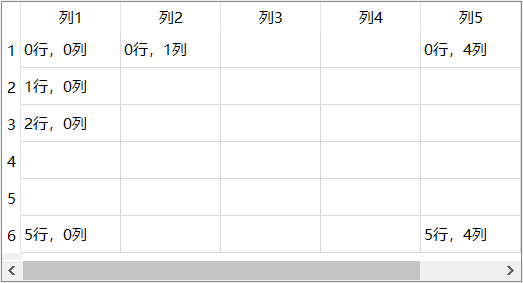 图 1 一个 QTableWidget 表格的基本结构和工作区的行、列索引号
图 1 一个 QTableWidget 表格的基本结构和工作区的行、列索引号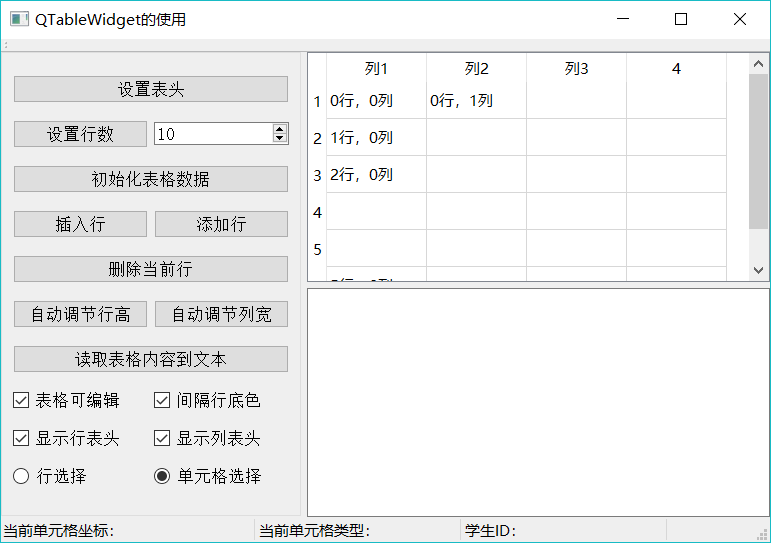 图 2 实例 Samp4_9 的运行时界面
图 2 实例 Samp4_9 的运行时界面